Akses shortcut sangat disukai banyak pengguna komputer atau laptop karena termasuk pintasan untuk membuka aplikasi, file, folder, website, maupun yang lain secara cepat dan mudah.
Tapi kamu pernah terpikirkan membuat shortcut untuk membuka sebuah situs atau website online?
Ternyata kita juga dapat membuat pintasan saat membuka website dan situs dengan shortcut. Jadi ketika kalian ingin menaruh satu link website atau situs yang sering dikunjungi.
Kemudian tidak ingin repot harus membuka aplikasi browser terlebih dahulu kemudian mengetikkan link URL website atau situs di URL Address kemudian menekan tombol “Enter“. Kini kamu dapat mempercepat proses tersebut dengan sebuah shortcut.
Pada konten artikel ini, kami akan membagikan langkah-langkah untuk membuat file shortcut link URL untuk membuka sebuah website atau situs. Disini kami akan memberikan 2 panduan dan silahkan kamu pilih mana yang lebih mudah untuk dilakukan dan dipraktekkan.
Cara Membuat Link Shortcut Website
Untuk membuat sebuah file shortcut link untuk membuat website yang pertama adalah dengan menggunakan bantuan Notepad.
Kemudian untuk yang kedua kita dapat membuat file shortcut dengan menyimpan halaman website yang kita kunjungi untuk menjadi sebuah file. Hal ini dapat kamu lakukan dengan klik kanan ➜ pilih “Save As” ➜ tunggu hingga halaman website atau situs selesai disimpan.
Adapun langkah-langkah selengkapnya untuk kedua panduan tersebut dapat kamu ikuti di bawah ini.
Cara 1 : Dengan Menggunakan Notepad
Seperti yang kita tahu bahwa Notepad juga dapat berfungsi sebagai layanan command untuk menyelesaikan berbagai permasalahan tertentu.
Bahkan disini kita bisa pakai aplikasi tersebut untuk membuat file shortcut yang akan kita gunakan untuk membuka sebuah website atau situs.
Untuk langkah-langkahnya silahkan kamu ikuti di bawah ini secara lengkap dan jelas.
- Silahkan kamu buka dulu browser atau website yang ingin disimpan jadi shortcut.
- Kemudian copy link url website tersebut.
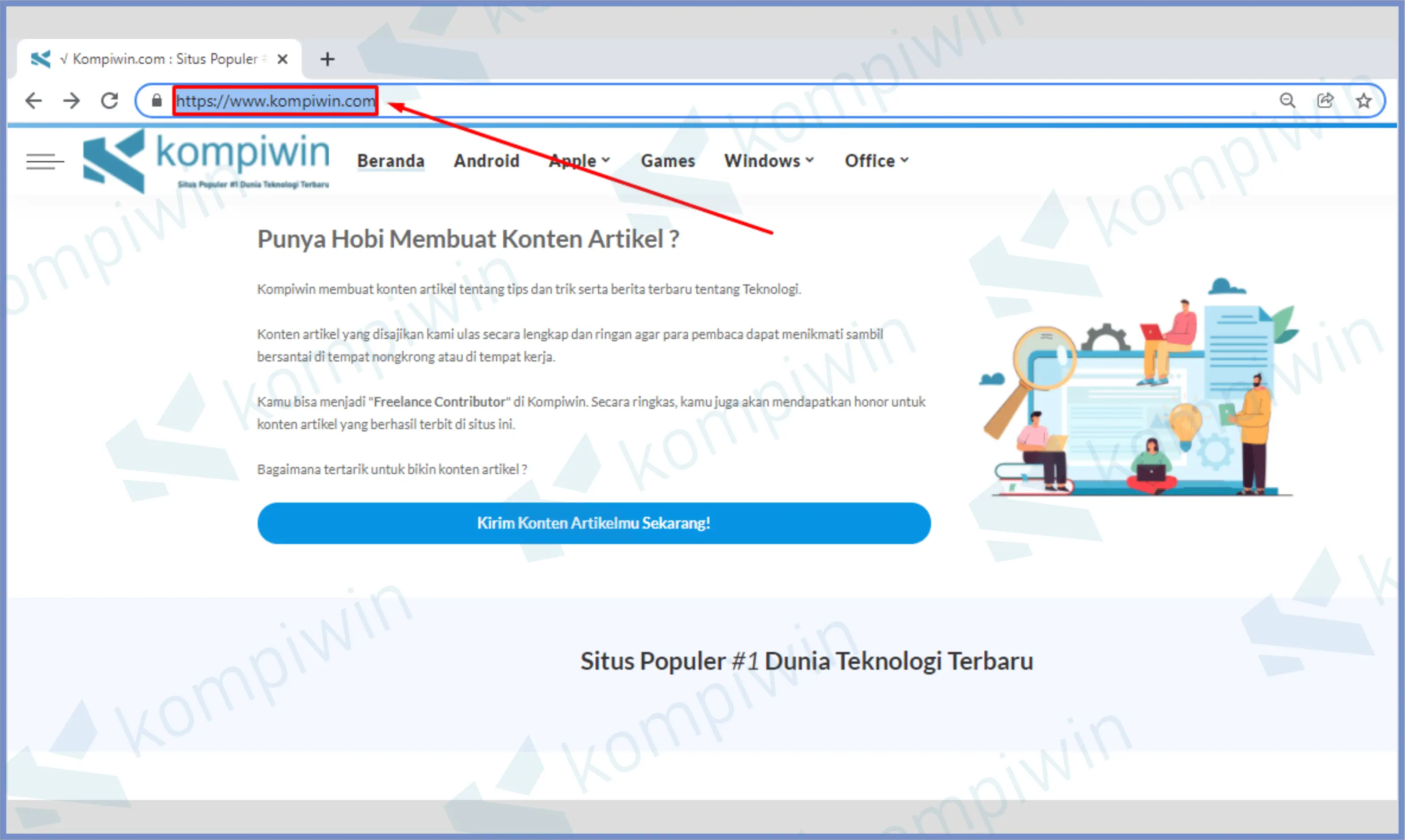
- Setelah itu buka tombol Start kemudian cari Notepad.
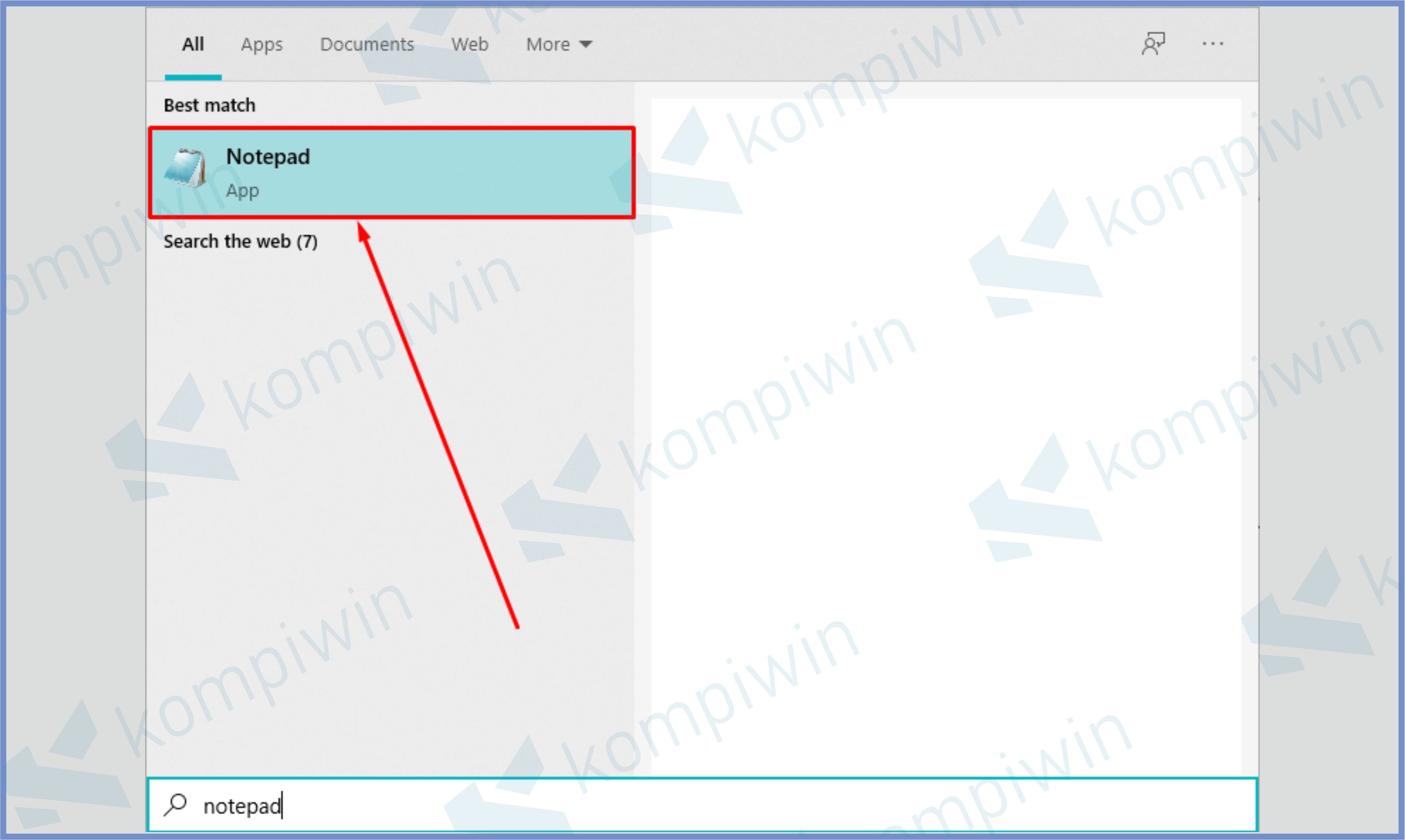
- Kalau sudah muncul programnya, silahkan buka Notepad tersebut.
- Ketikan perintah :
[internetshortcut]
URL=https://www.kompiwin.com/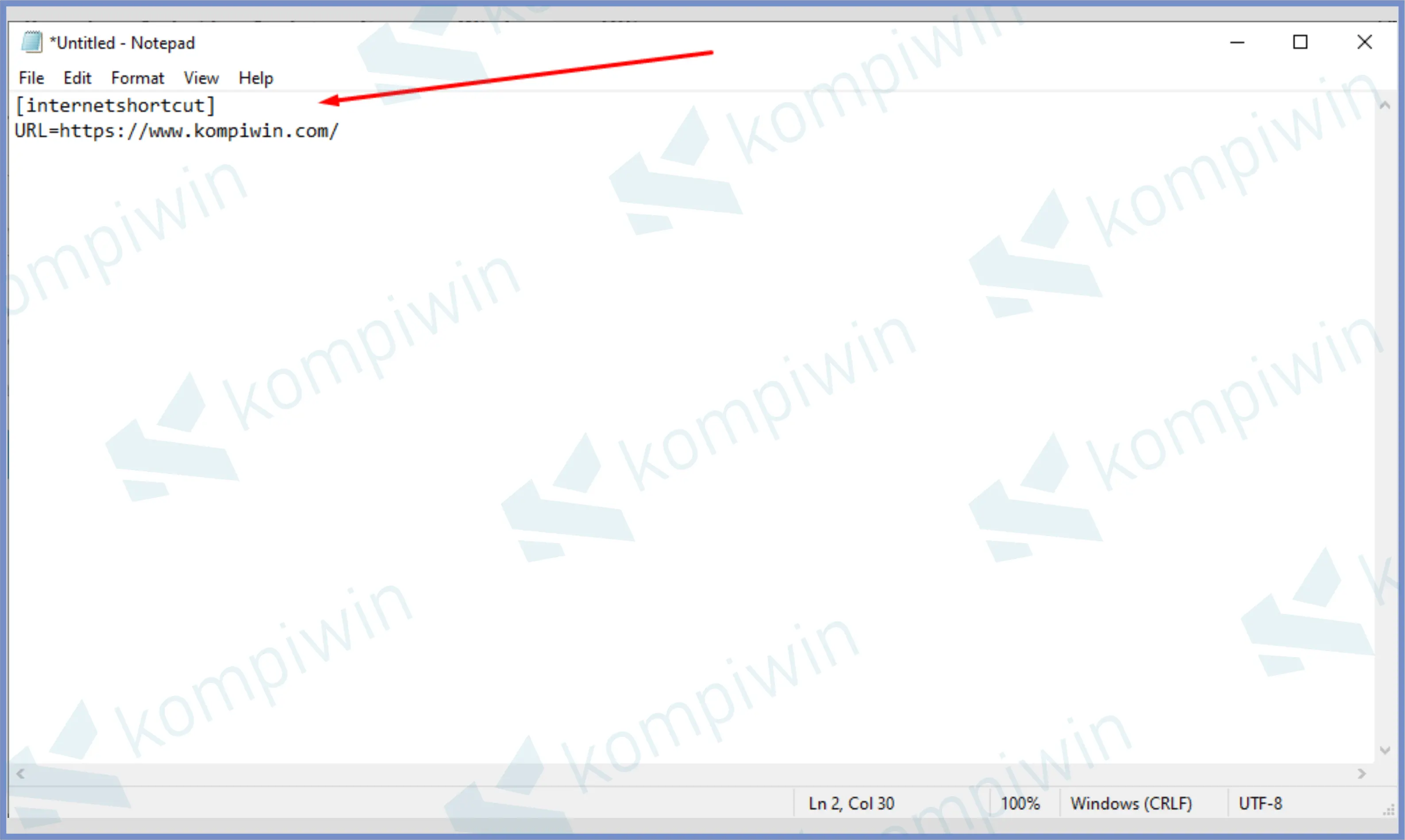
- Kalian bisa merubah perintah setelah tanda = (samadengan) menggunakan link lain.
- Setelah itu save dengan cara tekan CTRL + S.
- Taruh lokasi shortcut ke dalam folder yang kamu mau, atau jika ingin praktis simpan saja di dalam Desktop.
- Beri nama linkkompiwin.url. Ingat belakang nama harus ditambah .url.
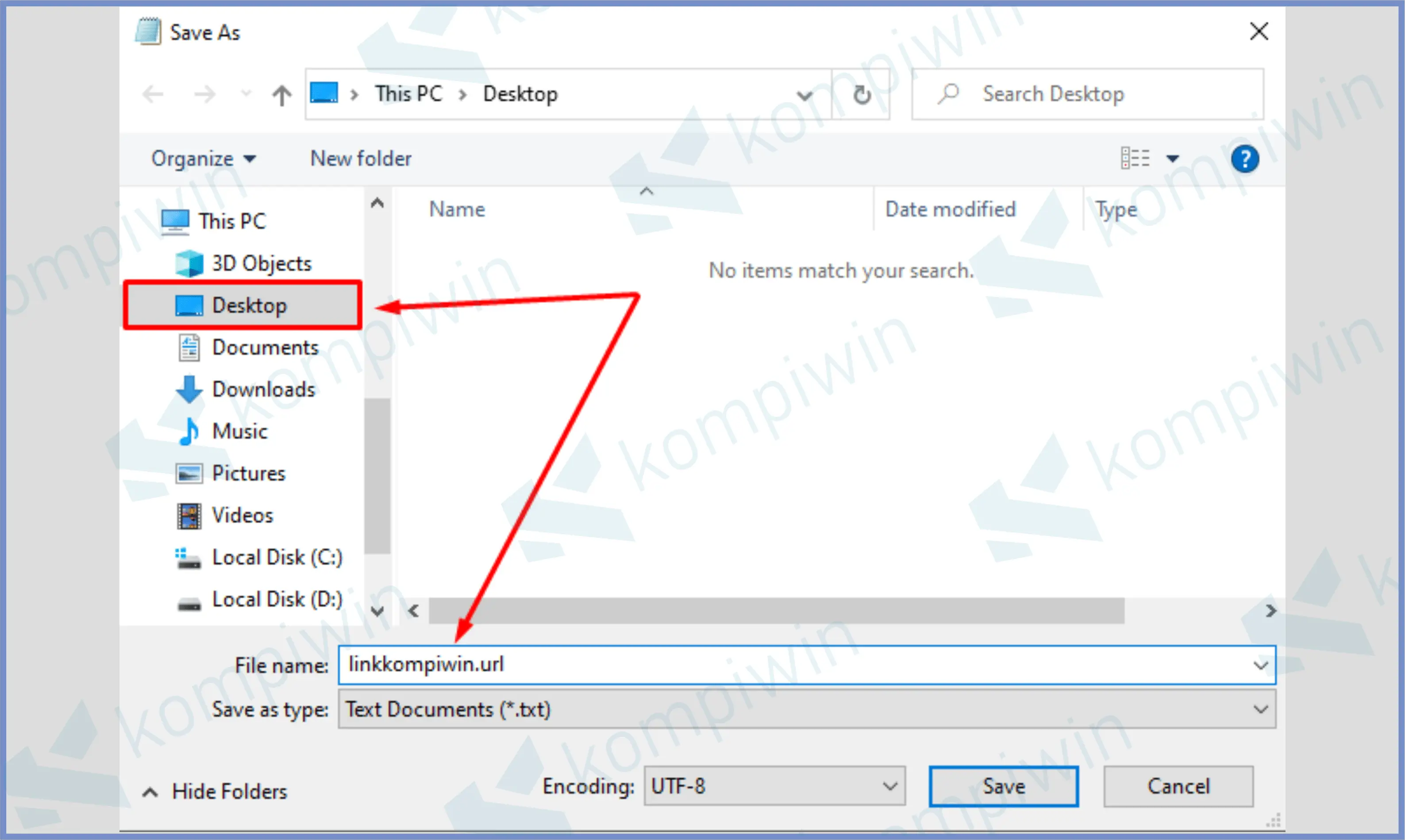
- Dan Save.
- Terakhir tinggal jalankan linknya.
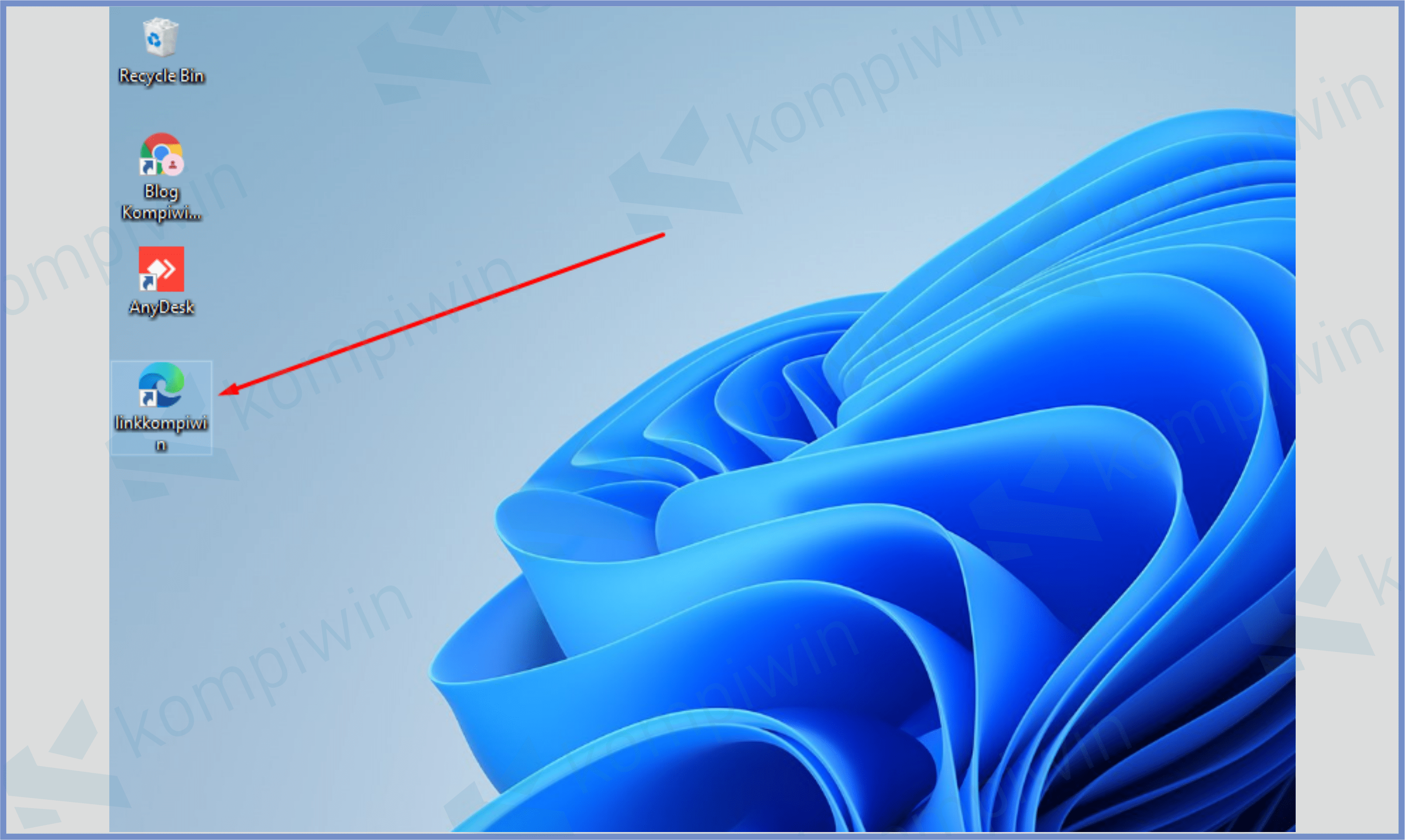
- Selesai.
Ingin memperpendek link? Sudah coba layanan shortener url ungu.in? Silahkan ikuti panduan penggunaannya di konten artikel ini.
Cara 2 : Dengan Menyimpan Website
Panduan kedua dalam membuat file shorcut untuk membuka sebuah website dan situs adalah dengan menyimpan halaman website yang kita ingin kita jadikan file.
Silahkan kamu mengikuti langkah-langkah di bawah ini untuk menyimpan halaman website dan situs yang kamu kunjungi.
- Silahkan buka website yang ingin kamu jadikan shortcut.
- Ketuk tombol CTRL + S.
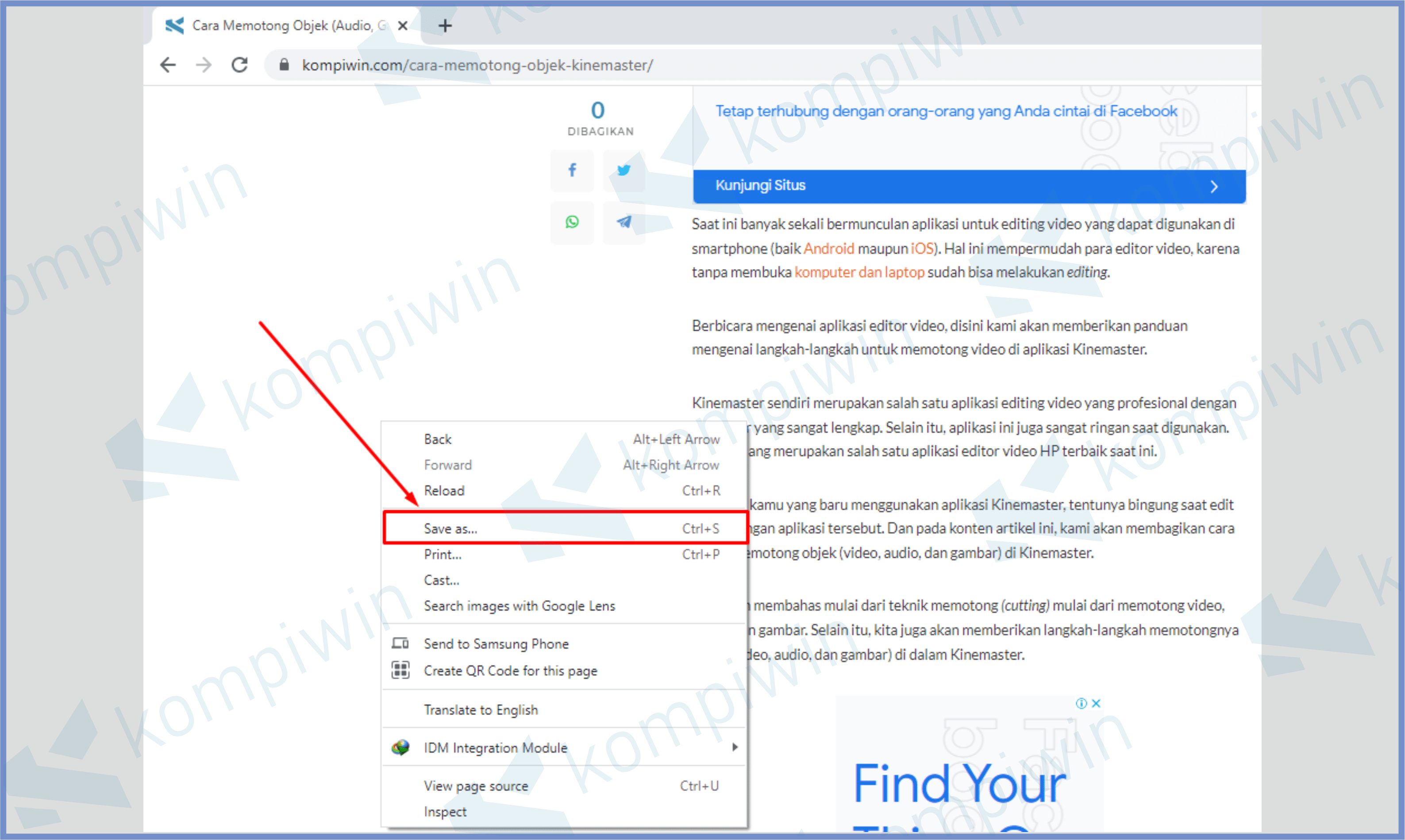
- Nanti akan muncul jendela penyimpanan, tentukan lokasi penyimpanannya.
- Terakhir tinggal Save.
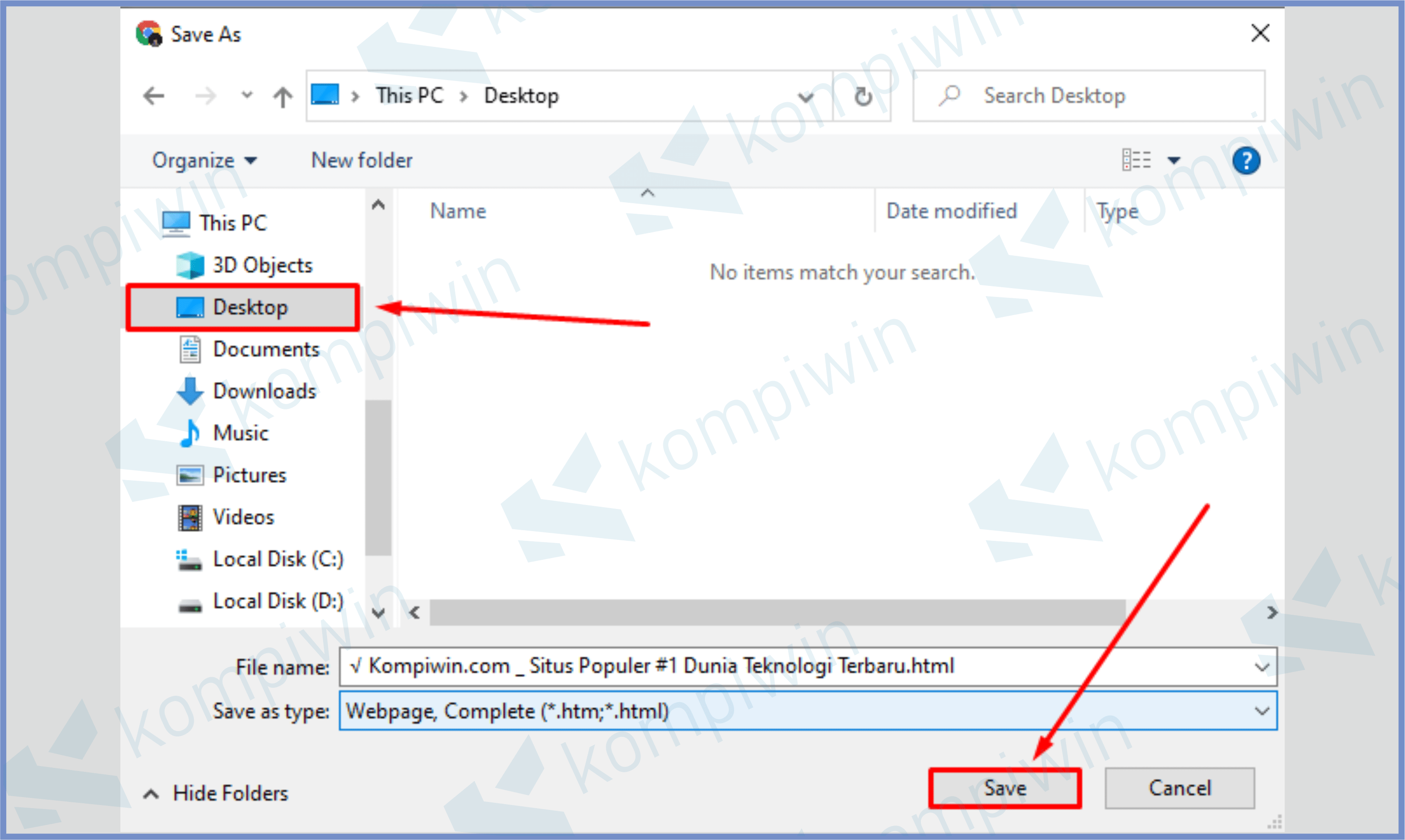
- Salah satu file penyimpanan tersebut akan berbentuk link shortcut. Double klik untuk mengaksesnya.
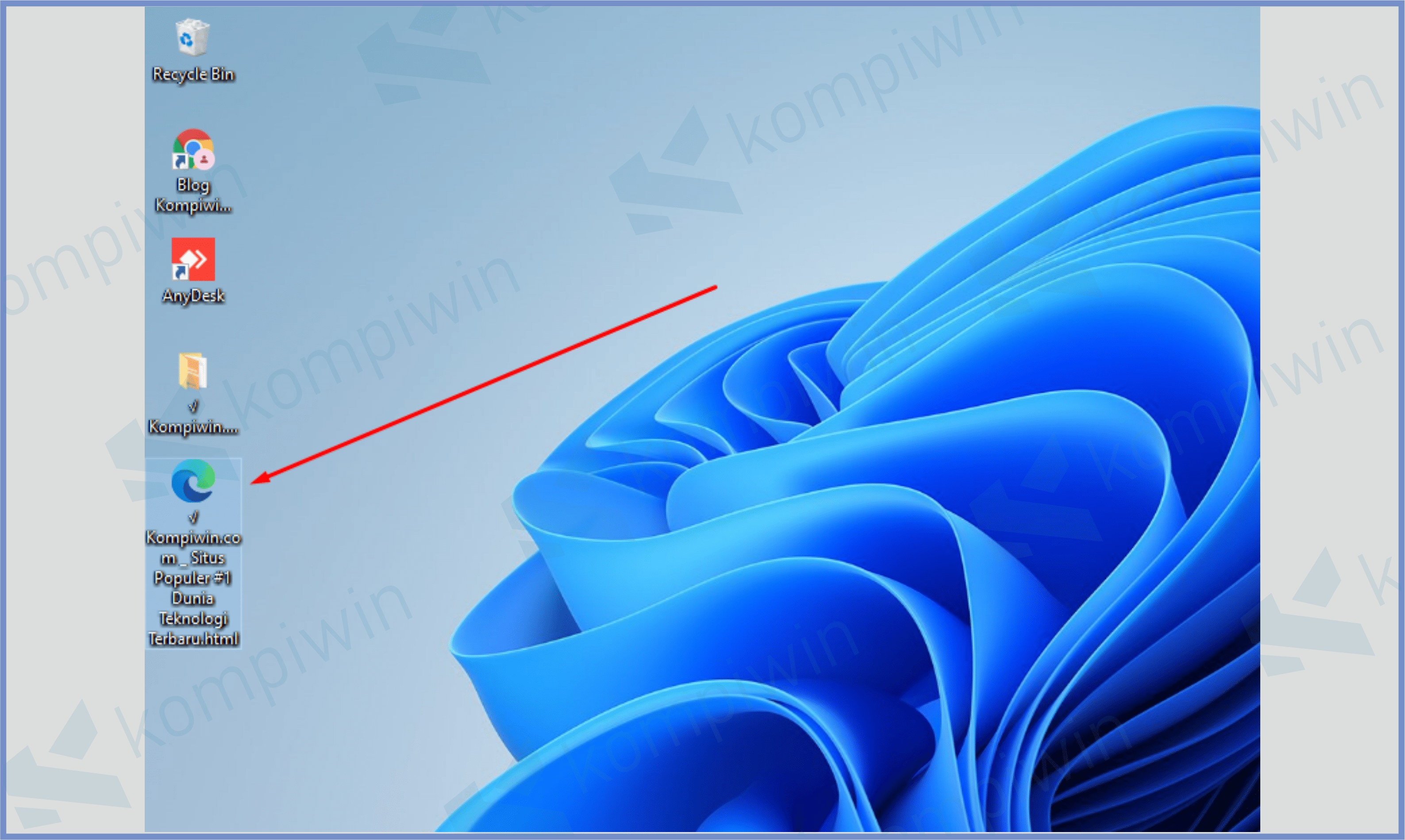
- Selesai.
Mau tahu password WiFi di McDonald’s? Kami sudah beritahukan password McDonald’s di seluruh Indonesia di konten artikel ini.
Akhir Kata
Bagaimana cara membuat file shortcut URL untuk membuka website sangat mudah bukan? Silahkan ikuti tutorial di atas untuk membuat akses ke website atau situs jadi makin simpel. Semoga bermanfaat.




